2 чудові поради SkyDrive для легкого перенесення та синхронізації папок
Різне / / February 14, 2022
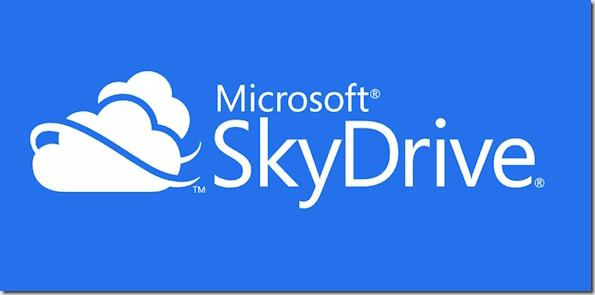
Настільний додаток SkyDrive було справедливо доповнено новий і оновлений веб-інтерфейс. Загалом, поки що зміни були дуже вражаючими. Однак, якщо ви любите використовувати Windows Live Mesh і захоплювався його здатністю дозволяти вам синхронізувати файли та папки з їх фактичного розташування, вам, мабуть, цього не вистачає на SkyDrive.
Як і Dropbox, Google Drive тощо, вам потрібно перемістити вміст до папки SkyDrive, щоб синхронізувати його. І хоча ви можете продовжувати використовувати Live Mesh з Набір Essentials 2011, його було припинено з останньою версією 2012 року.
Тому плануємо обговорити рішення, запропоноване Яном Ханнеманом що дозволяє емулювати поведінку типу Mesh і синхронізувати папки зі SkyDrive, не переміщуючи їх до каталогу SkyDrive. І поки ми на цьому, ми також обговорюємо круту пораду в кінці для тих, хто не хотів би використовувати цей процес через деякі його обмеження.
Ось що вам потрібно зробити.
Крок 1: Завантажте файл Sky ShellEx розширення; або 32-розрядна версія або 64-розрядна версія відповідно до сумісності вашої машини. Ось як дізнатися, який із них у вас є.
Крок 2: Розпакуйте вміст завантаженого файлу та запустіть налаштування програми.
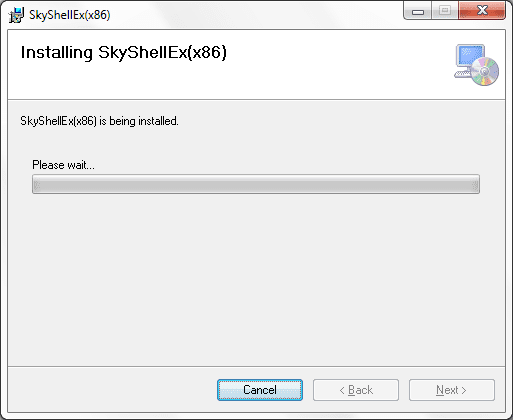
Крок 3: Немає кроку 3. Ви закінчили. Хочете знати, що щойно сталося? Опція з назвою Синхронізація зі SkyDrive щойно додано до контекстного меню для ваших папок, яке клацніть правою кнопкою миші.
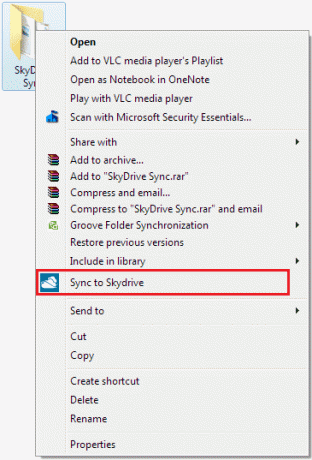
Отже, тепер ви можете клацнути правою кнопкою миші будь-яку папку на вашому комп’ютері та синхронізувати її з хмарою, не переміщаючи її вручну до призначеного каталогу.
Те, що насправді робить система, це так це створює символічне посилання до цієї папки і змушує SkyDrive вважати, що синхронізована папка насправді знаходиться в місці призначення.
Ви можете припинити процес синхронізації в будь-який час, відвідавши каталог SkyDrive, клацнувши правою кнопкою миші відповідну папку та вибравши СтійСинхронізація зі SkyDrive.
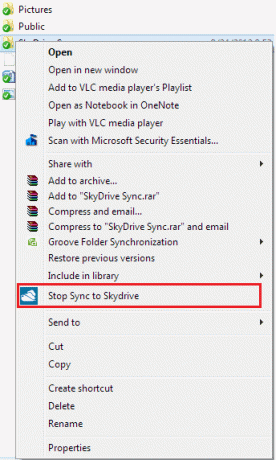
Обмеження
Що ж, у цього розширення є кілька обмежень. Однак я відчуваю, що ми можемо взяти хороше і жити з цими не дуже важливими функціями.
- Параметр Sync to SkyDrive не відображається в контекстному меню файлу.
- Синхронізована папка не відображає жодного зображення чи піктограми, щоб визначити, що про неї вже оброблено. Меню правою кнопкою миші все ще відображається Синхронізація зі SkyDrive. Отже, для перевірки вам доведеться відвідати каталог SkyDrive.
Бонусна порада – додайте SkyDrive до меню Надіслати в Windows
Якщо ви згодні з поведінкою SkyDrive за замовчуванням і не потребуєте такого обхідного шляху, тоді у нас є щось інше, що може вас зацікавити та допомогти у вашій повсякденній продуктивності.
Ви б погодилися з тим, що все, що ви хочете синхронізувати, має бути переміщено в папку SkyDrive, чи не так? Це означає, що вам потрібно виконати дію перетягування або послідовність копіювання вставкою. Щоб зробити переміщення швидким і легким, ви можете додати місцезнаходження SkyDrive до клацніть правою кнопкою миші Надіслати до меню.
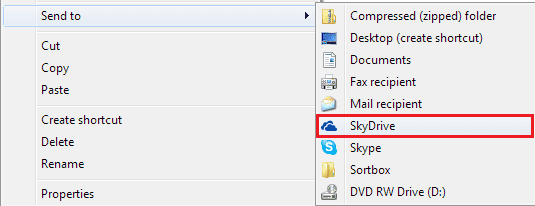
Хіба це не полегшує переміщення файлів і папок до SkyDrive? Безперечно.
Висновок
Розширення Sky ShellEx, якими поділився Ян, просто чудові. Хоча ви можете створювати символічні посилання вручну, докладати цих зусиль для кожного запиту досить важко. А потім опція клацання правою кнопкою миші також спонукає вас використовувати її. Сподіваюся, ви знайдете це корисним.
Востаннє оновлено 2 лютого 2022 року
Наведена вище стаття може містити партнерські посилання, які допомагають підтримувати Guiding Tech. Однак це не впливає на нашу редакційну чесність. Зміст залишається неупередженим та автентичним.



